Những phần mềm như Microsoft Office, trình duyệt Internet, Photoshop là những phần mềm phổ biến và được sử dụng nhiều hiện nay. Việc sử dụng phím tắt khi sử dụng những phần mềm này trên máy tính là không thể thiếu để tăng hiệu suất làm việc. Phím tắt Ctrl O dùng để làm gì và sử dụng như thế nào? Hãy cùng tìm hiểu ngay sau đây nhé!
Ctrl O dùng để làm gì?
Ctrl O được viết đầy đủ là Control + O, là tổ hợp phím tắt để mở URL, tài liệu, hình ảnh hoặc các loại tệp khác. (Control có nghĩa là điều khiển, kiểm soát. O viết tắt của từ Open có nghĩa là mở)
Cách dùng tổ hợp phím tắt Ctrl O cũng không hề khó. Chỉ cần nhấn giữ phím Ctrl đồng thời nhấn phím O trên bàn phím. Bạn có thể nhấn 2 phím cùng một tay hoặc sử dụng cả hai tay tuỳ theo thói quen sử dụng bàn phím máy tính của bạn.

Lưu ý: Trường học 247 đang cung cấp thông tin về phím tắt Ctrl+O (chữ ‘O’) chứ không phải phím tắt Ctrl+0 (không), lưu ý để không nhầm lẫn nhé!
Ctrl O dùng trong trình duyệt internet như thế nào?
Trong tất cả các trình duyệt Internet (ví dụ: Chrome, Firefox và Opera), nhấn Ctrl+O sẽ mở cửa sổ Open. Từ cửa sổ này, bạn có thể chọn một tệp để mở trên máy tính của mình. Tệp có thể là bất kỳ tệp nào được trình duyệt hỗ trợ.
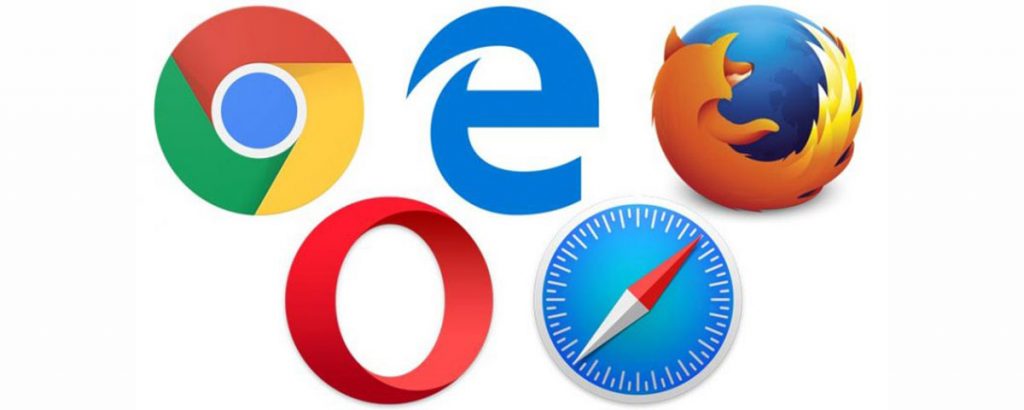
Nếu bạn nhấn Ctrl O khi đang sử dụng cửa sổ google drive, google doc, google excel,… thì một cửa sổ chứa các thư mục trong drive hoặc các thư mục cùng loại sẽ xuất hiện để bạn lựa chọn mở ra.
Nếu bạn đang sử dụng Chrome trên máy tính Mac, hãy sử dụng Command thay vì Ctrl nhé!
Ctrl O dùng trong Microsoft Word và các phần mềm soạn thảo văn bản khác
Trong Microsoft Word và các chương trình xử lý văn bản khác, nhấn Ctrl + O hộp thoại Open sẽ được mở ra và cho phép bạn chọn và mở bản trình bày hiện có trên máy tính của mình.
Cách sử dụng; bạn tiến hành ấn giữ phím Ctrl và phím O cùng lúc. Khi hộp thoại Open mở ra. Chọn file cần mở và ấn nút Open hoặc nháy đúp chuột vào file cần mở.
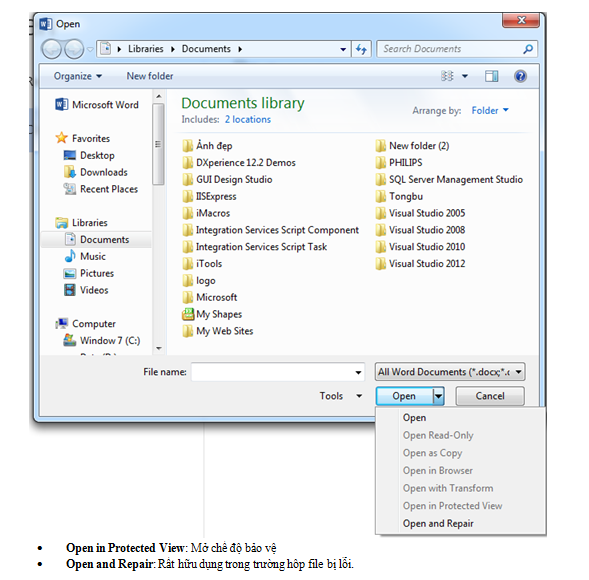
Phím tắt “Ctrl + O” giúp bạn nhanh chóng truy cập vào các tệp tin hoặc tài liệu mà bạn đã lưu trữ trên máy tính của mình và tiết kiệm thời gian so với việc tìm kiếm trong menu.
Xem thêm: Ctrl S dùng để làm gì trong Word, Excel, Powerpoint và trình duyệt internet
Ctrl O dùng trong Microsoft Excel và các trình bảng tính khác
Trong Microsoft Excel và tất cả các chương trình bảng tính khác, khi nhấn giữ phím Ctrl đồng thời nhấn phím O thì hộp thoại Open sẽ được mở ra và cho phép bạn chọn và mở một trang tính hiện có trên máy tính của mình.
Bạn có thể lựa chọn cách thủ công hơn là vào File chọn Open để mở bảng tính đã lưu nhưng việc này có thể làm bạn mất nhiều thời gian hơn.
Ctrl O dùng trong Microsoft Powerpoint
Giống như trong Word và Excel, tổ hợp phím tắt Ctrl O trong Powerpoint cũng được dùng để mở file trình chiếu đã có sẵn trong máy. Cách dùng cũng tương tự, đó là nhấn giữ phím Ctrl và phím O cùng lúc, lúc này hộp thoại Open của powerpoint sẽ mở ra cho phép bạn lựa chọn file cần mở.
Ctrl O dùng trong Photoshop
Đối với phần mềm Photoshop, Ctrl O cũng có tác dụng mở file.

Cách thực hiện trong Photoshop không có gì khác so với các phần mềm khác. Cũng nhấn giữ cùng lúc phím Ctrl và phím O để mở hộp thoại Open trong Photoshop và chọn file cần mở.
Một số phím tắt phổ biến khi sử dụng trình duyệt internet
Những thao tác bằng phím tắt giúp bạn tiết kiệm thời gian, làm việc nhanh chóng, tăng hiệu quả công việc. Dưới đây, Trường học 247 sẽ mách bạn một số phím tắt được sử dụng phổ biến trên trình duyệt internet:
|
Phím tắt |
Công dụng |
| Alt+Home | Mở trang chủ của bạn. |
| Alt+← | Quay lại một trang. |
| Alt+→ | Chuyển tiếp một trang. |
| Alt+↓ | Hiển thị tất cả văn bản trước đó đã nhập vào hộp văn bản và các tùy chọn khả dụng trên trình đơn thả xuống . |
| F11 | Hiển thị trang web hiện tại ở chế độ toàn màn hình. Nhấn F11 một lần nữa sẽ thoát khỏi chế độ này. |
| Esc | Dừng tải trang hoặc tải xuống từ tải. |
| Ctrl+- | Thu nhỏ trang web và giảm cỡ chữ (nếu được hỗ trợ). |
| Ctrl++ | Phóng to trang web và giảm cỡ chữ (nếu được hỗ trợ). |
| Ctrl+0 | Đặt lại thu phóng trình duyệt về mặc định. |
| Ctrl+1 – Ctrl+8 | Nhấn Ctrl và bất kỳ số nào 1 thông qua 8 di chuyển đến tab tương ứng trong thanh tab của bạn. |
| Ctrl+9 | Chuyển sang tab cuối cùng. |
| Ctrl+Enter | Sự kết hợp này được sử dụng để nhanh chóng hoàn thành một địa chỉ. Ví dụ: nhập “computerhope” vào thanh địa chỉ và nhấn Ctrl Enter Để truy cập https://www.computerhope.com. |
| Ctrl+ Shift+Delete | Mở cửa sổ Xóa dữ liệu duyệt web để nhanh chóng xóa dữ liệu riêng tư. |
| Ctrl+ Shift+A | Tìm kiếm các tab đang mở . |
| Ctrl+ Shift+B | Chuyển đổi thanh dấu trang giữa ẩn và hiển thị. |
| Shift+Esc | Mở Trình quản lý tác vụ của Google Chrome. |
| Ctrl+A | Chọn mọi thứ trên một trang. |
| Ctrl+D | Thêm dấu trang cho trang hiện đang mở. |
| Ctrl+F | Mở thanh “tìm” để tìm kiếm văn bản trên trang hiện tại. |
| Ctrl+O | Mở một tập tin trong trình duyệt. |
| Ctrl+ Shift+O | Mở trình quản lý Dấu trang . |
| Ctrl+H | Mở lịch sử trình duyệt trong tab mới. |
| Ctrl+J | Hiển thị cửa sổ lịch sử tải xuống. |
| Ctrl+K hoặc Ctrl+E | Di chuyển con trỏ văn bản của bạn đến thanh địa chỉ để bạn có thể bắt đầu nhập truy vấn tìm kiếm của mình và thực hiện tìm kiếm trên Google. |
| Ctrl+L , Alt+D | Di chuyển con trỏ đến thanh địa chỉ của trình duyệt và đánh dấu mọi thứ trong đó. |
| Ctrl+N | Mở Cửa sổ trình duyệt mới. |
| Ctrl+ Shift+N | Mở một cửa sổ mới ở chế độ ẩn danh (riêng tư). |
| Ctrl+P | In trang hoặc khung hiện tại. |
| Ctrl+R hoặc F5 | Làm mới trang hoặc khung hiện tại. |
| Ctrl+S | Mở cửa sổ Save As để lưu trang hiện tại. |
| Ctrl+T | Mở một tab mới. |
| Ctrl+U | Xem mã nguồn của một trang web. |
| Ctrl+W | Đóng tab hiện tại. |
| Ctrl+ Shift+W | Đóng cửa sổ hiện đang hoạt động. |
| Ctrl+ Shift+T | Sự kết hợp này sẽ mở lại tab cuối cùng mà bạn đã đóng. Nếu bạn đã đóng nhiều tab, bạn có thể nhấn phím tắt này nhiều lần để khôi phục từng tab đã đóng. |
| Ctrl+Tab | Di chuyển qua từng tab đang mở (từ trái sang phải). Làm Ctrl+ Shift+Tab đảo ngược hướng (phải sang trái). |
| Ctrl+ Nhấp chuột trái | Mở một liên kết trong tab mới ở chế độ nền. |
| Ctrl+ Shift+ Nhấp chuột trái | Mở một liên kết trong tab mới và chuyển sang tab mới. |
| Ctrl+PgDn | Mở tab trình duyệt bên phải. |
| Ctrl+PgUp | Mở tab trình duyệt bên trái. |
| Spacebar | Di chuyển xuống một trang tại một thời điểm. |
| Shift+spacebar | Di chuyển lên một trang tại một thời điểm. |
| Alt+ Shift+B | Mở thanh dấu trang của trình duyệt . |
| Alt+ Shift+I | Mở cửa sổ phản hồi của Chrome. |
| Home | Bài viết trên cùng của trang. |
| End | Chuyển đến cuối trang. |
| F10 | Chọn menu thịt nướng. Sau khi chọn, bạn có thể nhấn Enter hoặc mũi tên xuống để truy cập các mục trong menu. |
Trên đây là một số thông tin về phím tắt Ctrl O khi dùng trên các phần mềm khác nhau. Hy vọng những thông tin này sẽ giúp bạn tiết kiệm thời gian và làm việc hiệu quả hơn.
Xem thêm: Ctrl Shift N dùng để làm gì và những điều cần biết!










 wpDiscuz
wpDiscuz